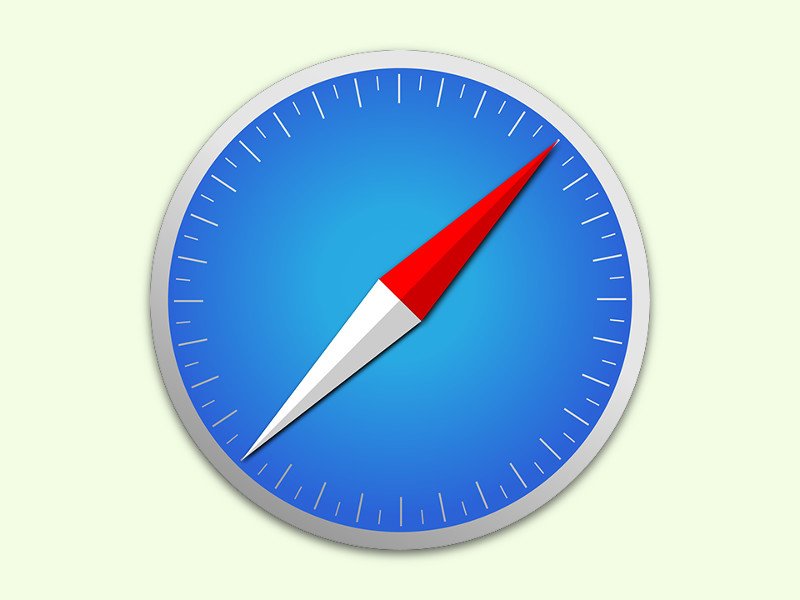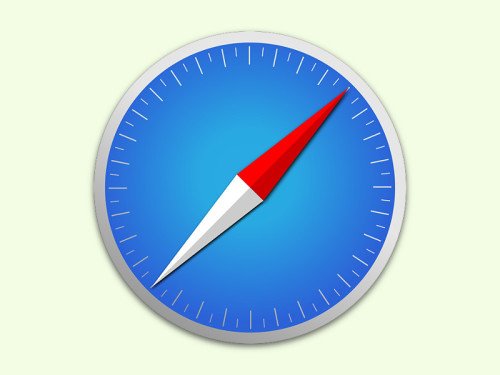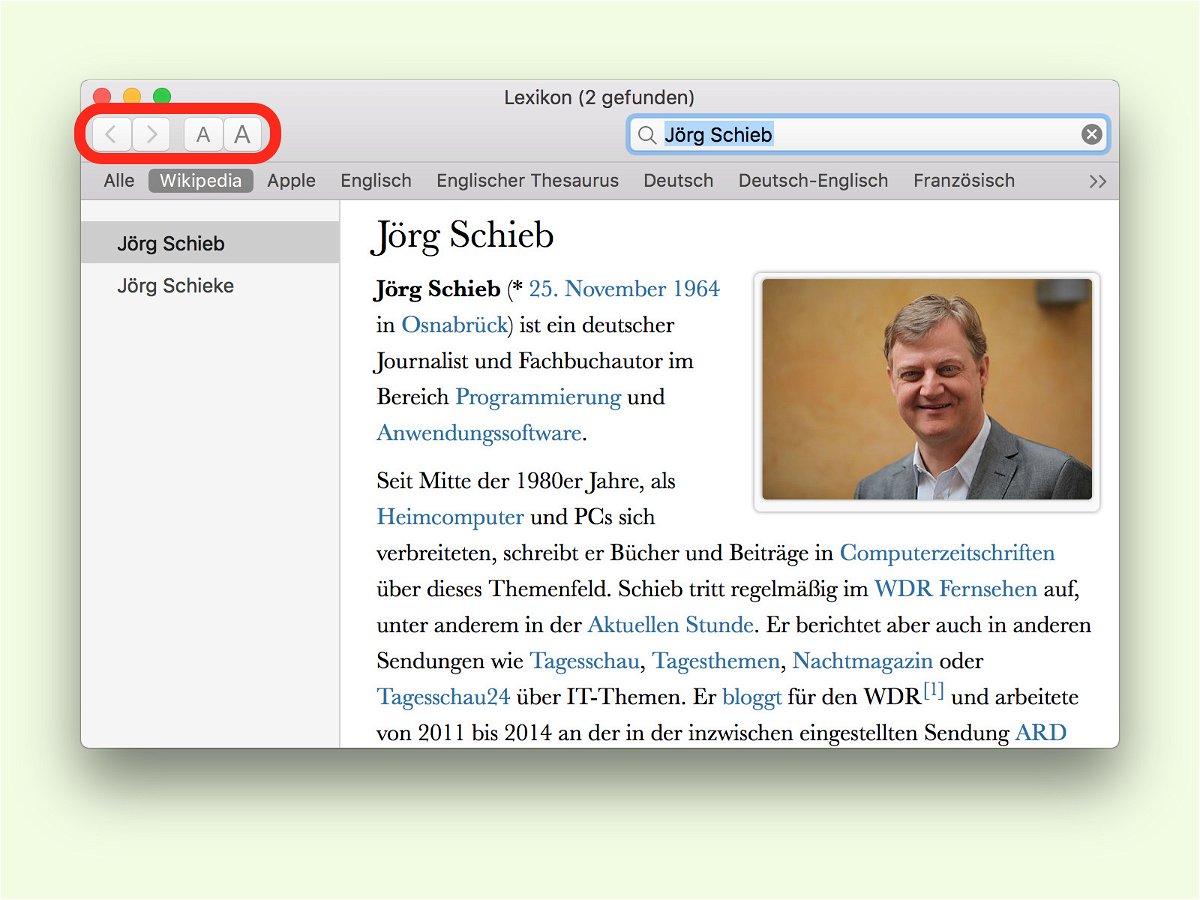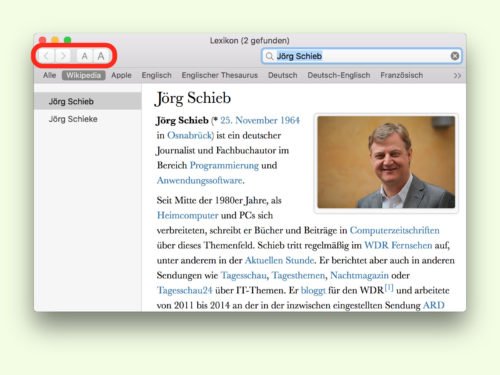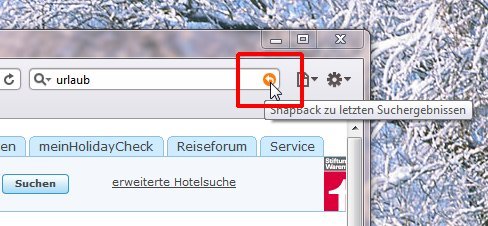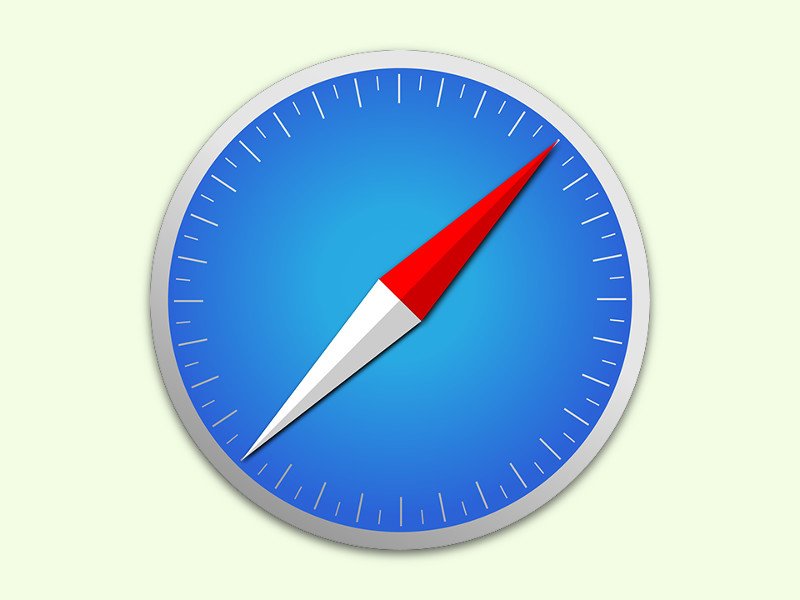
09.02.2017 | Tipps
Wer etwas im Internet sucht, klickt sich bei der Recherche oft durch mehrere einzelne Seiten der Ergebnisse. Entspricht das Gelesene oder Gesehene dann doch nicht den Erwartungen, will man möglichst schnell wieder zur Liste der Resultate bei Google oder Bing zurückkehren.
Als einziger Browser verfügt Apple Safari dabei über eine Abkürzung. Damit kehrt der Benutzer bei Web-Recherchen besonders schnell, nämlich mit einem einzigen Tastendruck oder Klick, zur Liste der Ergebnisse zurück. SnapBack nennt Apple diese Funktion.
SnapBack heißt so viel wie „zurückspulen“ und macht auch genau das – so spart man sich mehrere Klicks auf den Zurück-Button in Safari. Über Verlauf, SnapBack oder durch Drücken von [Alt]+[command]+[S] kann SnapBack aufgerufen werden.
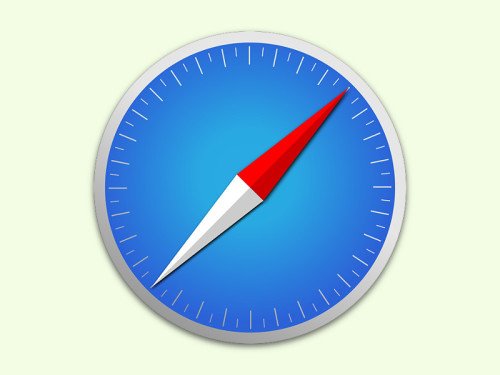
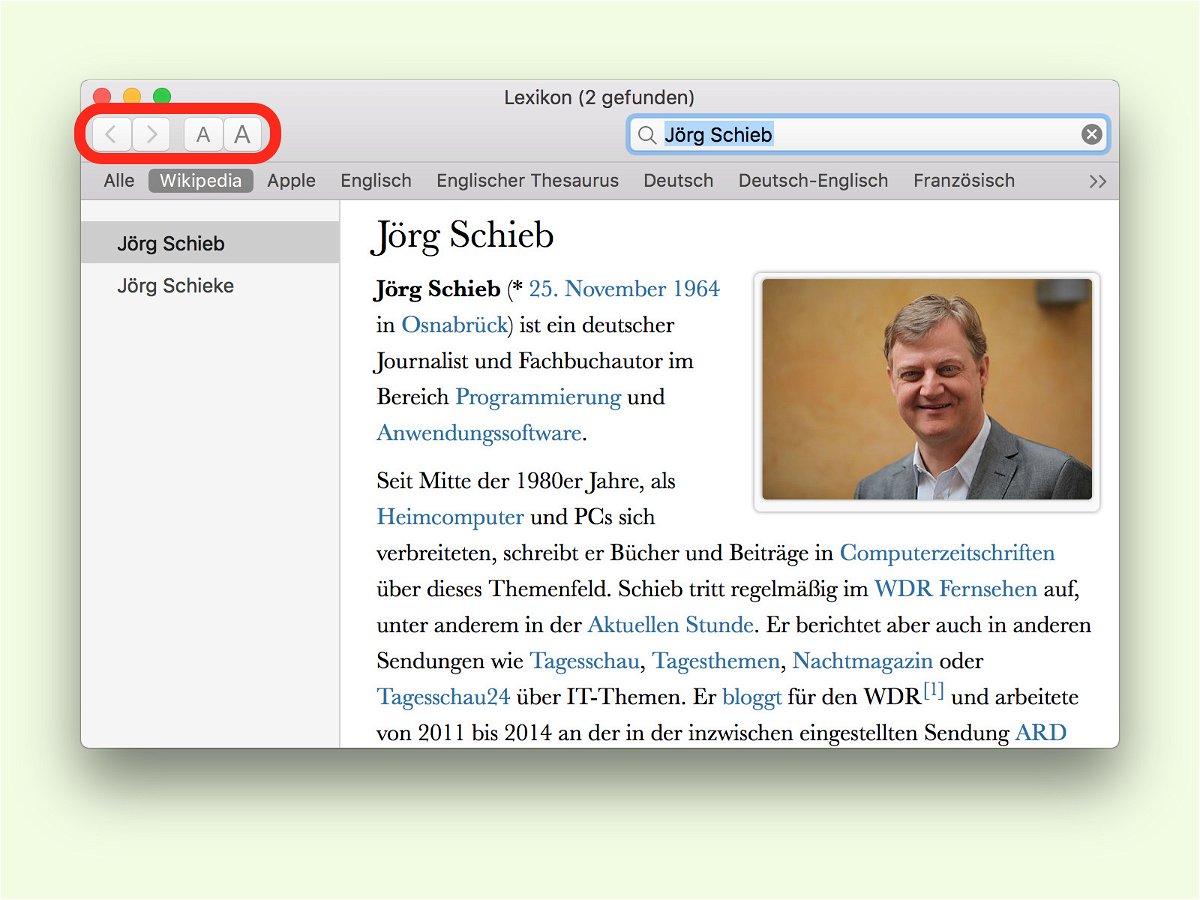
29.11.2016 | Tipps
Über das Lexikon lassen sich in macOS nicht nur Begriffe nachschlagen, sondern auch Übersetzungen und sogar Wikipedia-Artikel. Wenn der Text auf dem Monitor nur schwer zu lesen ist, weil er zu klein ist, kann er mit nur einem Klick größer gemacht werden.
Die Schrift im Lexikon lässt sich direkt über die Symbol-Leiste größer (und später auch wieder kleiner) machen. Ganz links in der Leiste der Lexikon-App finden sich folgende Buttons:
- Pfeil nach links – Wie im Browser kann mit diesem Button im Verlauf zurück navigiert werden.
- Pfeil nach rechts – Dient der Navigation nach vorne. Ist also nur dann aktiviert, wenn man bereits zurück geblättert ist.
- Kleines A – Verkleinert die Schrift innerhalb von Such-Ergebnissen und Artikeln.
- Großes A – Macht die Schrift größer, also besser lesbar.
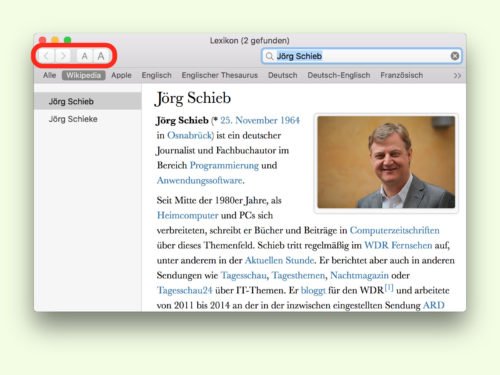
03.11.2010 | Tipps
In großen Tabellen wird häufig gescrollt, geblättert und am Mausrad gedreht, um zwischen den Tabellenbereichen zu wechseln. Wer mal eben ans andere Ende der Tabelle scrollt, muss viel Klicken, um wieder zur zuvor aktiven Zelle zu gelangen. Mit einem Trick geht’s schneller zurück.
Wer mit der Maus oder den Bildlaufleisten durch die Tabelle navigiert und einen anderen Zellenbereich einblendet, gelangt mit der Tastenkombination [Strg]+[Zurück] ([Zurück] ist dabei die Taste über der [Return/Eingabe]-Taste) wieder zur aktiven Zelle zurück – egal, wie weit sie entfernt ist. Das klappt allerdings nur, solange noch keine neue Zelle angeklickt wurde.
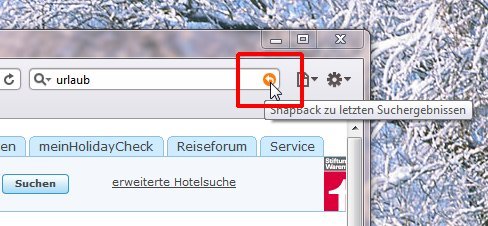
01.03.2010 | Tipps
Bei der Suche in Google & Co verzettelt man sich leicht. Wer auf einen Treffer klickt und dort weitere Links anklickt, hat einen weiten Weg zurück zur Trefferliste. Einfacher geht’s mit einer kaum bekannt Abkürzung zurück zu den Suchergebnissen.
Damit’s klappt, sollte die Suche über das Suchfeld oben rechts neben der Adressleiste erfolgen. Hier wie gewohnt den Suchbegriff eingeben und auf der Trefferseite den gewünschten Link anklicken. Der Clou: Egal, wie viele Links angeklickt werden oder wie weit man sich durch weitere Webseiten klickt – der Weg zurück ist nur einen Klick entfernt. Einfach oben rechts neben dem Suchfeld auf den orangefarbenen Pfeil klicken. Schon landet man wieder auf der letzten Suchergebnisseite.
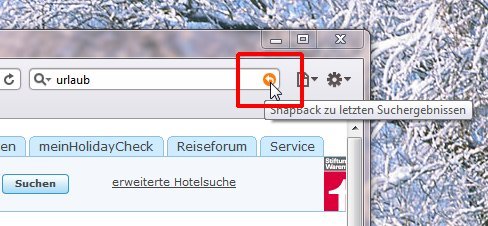

28.04.2009 | Tipps
Zu spät: Wer einmal auf die „Senden“-Schaltfläche des Mailprogramms geklickt hat, kann die einmal abgeschickte Mail nicht mehr zurückrufen. Die Mail ist ohne Wenn und Aber unterwegs. Ganz anders beim kostenlosen Online-Mailer „Google Mail“. Hier gibt es eine Rückruffunktion – wenn auch nur für kurze Zeit.
Die Rückruffunktion befindet sich noch in der Erprobungsphase und muss in den Kontoeinstellungen zuerst aktiviert werden. Hierzu ins Google-Konto (https://mail.google.com) einloggen und auf „Einstellungen“ sowie „Labs“ klicken. Hier sind alle „Laborversionen“ neuer Funktionen aufgeführt, die derzeit getestet, aber noch nicht eingesetzt werden. Im unteren Teil der Liste die Funktion „Versand rückgängig machen“ aktivieren und ganz unten auf „Änderungen speichern“ klicken.

Jetzt gibt’s nach dem Versenden eine neue Schaltfläche „Rückgängig machen“, die die abgeschickte Mail wieder zurückholt. Aber aufgepasst: Der Link erscheint nur für rund fünf Sekunden – danach ist die Mail endgültig unterwegs.